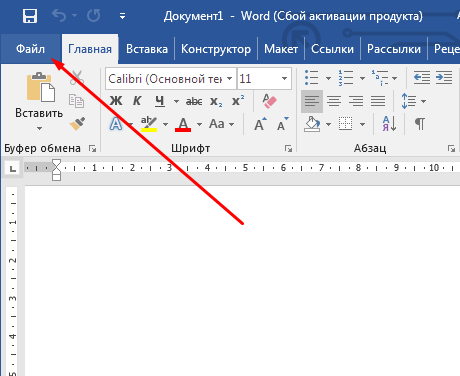Відновлення втрачених документів в Word 2007 і нижче
В більш ранніх версіях Word немає системи автоматичного збереження та відновлення. Тому попередній спосіб не вирішить вашу проблему, тим не менше ви можете скористатися наступними способами:
- Відновлення з автозбереження.
- Відновлення з тимчасових файлів.
Відео — Як відновити документ вордівському
Метод № 1. Відновлення з автозбереження
За замовчуванням Word автоматично зберігає документ кожні 10 хвилин, так що він автоматично відновиться, якщо документ буде закритий із-за збою. Однак Word автоматично зберігати файл, який був закритий з допомогою кнопки закриття Word. Таким чином, цей метод працює краще всього, у разі випадкової втрати документа.
Для відновлення просто перезавантажте Microsoft Word. При відкритті Word почне пошук можливих збережених файлів. Якщо вони будуть виявлені, ви побачите їх у лівій частині порожнього документа. Просто натисніть на одну з них, щоб відкрити і зберегти, використовуючи стандартний метод збереження.
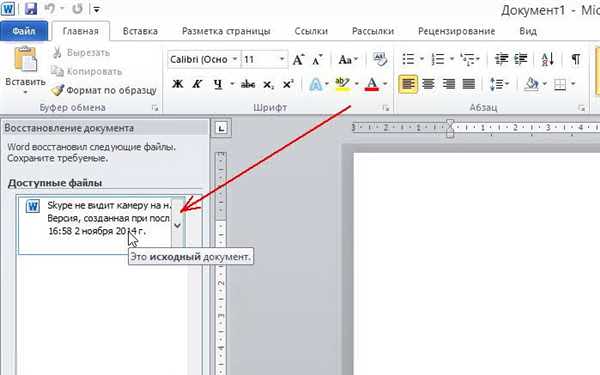
Незбережений файл
Функція автозбереження не завжди зможе відновити файл, тому не розраховуйте особливо на цей метод. Крім того, за замовчуванням документ буде автоматично зберігатися кожні 10 хвилин, тому є ризик втратити роботу останніх 10 хвилин (якщо ви не змінили час).
Метод №: 2. Відновлення з тимчасових файлів
Коли ви працюєте над документом Microsoft Word, програма створює тимчасовий файл, який містить всі ті ж дані. Існує ймовірність того, що при збої системи цей тимчасовий файл не видалений, і ви зможете відновити дані з нього.
Тимчасові файли мають розширення «.TMP». Їх можна відкрити за допомогою Notepad, якщо Word перестане працювати. Вони можуть містити багато інших кодів разом із вмістом вашого документа, тому вам потрібно перенести тільки текст. Ви можете отримати доступ до тимчасових файлів в цьому каталозі:
C: \ Documents and Settings \ Администратор \ Дані програми \ Microsoft \ Word
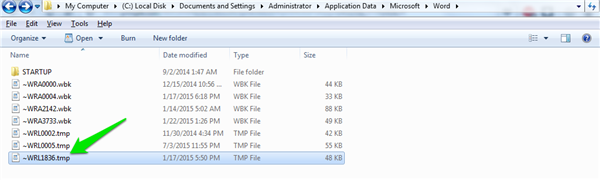
Приклад незбережених документів Word
Ви також можете виконати пошук файлів в рядку пошуку меню «Пуск» для «*.TMP», щоб знайти всі файли з розширенням. Звичайно, це не ідеальний варіант, ви зможете відновити тільки текст без форматування і вставок. Однак, коли інші способи не працюють, відновлення документа з тимчасових файлів може врятувати ситуацію.